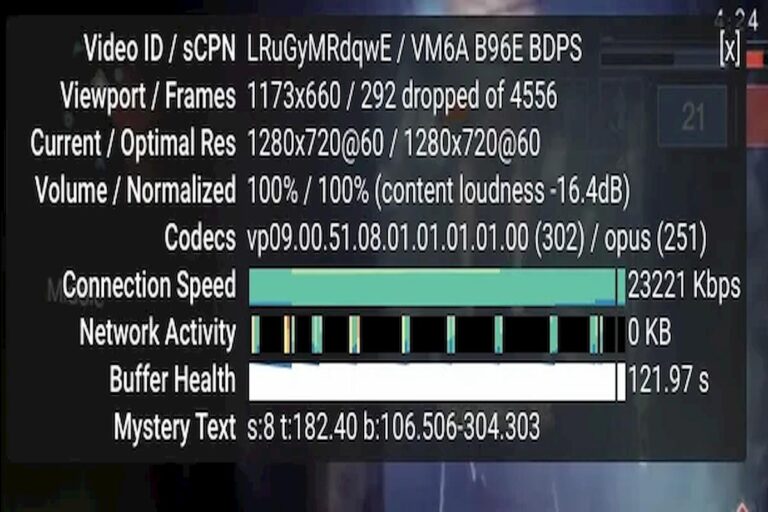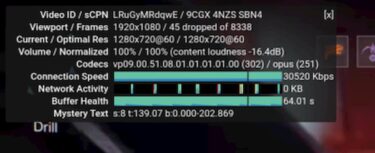無料Chrome OS「CloudReady」をUSB2.0メモリーにインストールして、2in1Windows PCでブートして使い始めましたが、Windows10やChromebookとYouTubeの4K60fps動画を再生して実効通信速度を比較してみたので紹介します。
はじめに
無料Chrome OS「CloudReady」をコンビニで買ったUSB2.0メモリー(16GB)にインストールして手持ちの2in1Windows PCでブートする方法を以下の記事で紹介しています。
低スペックの2in1Windows PCに無料Chrome OSの「CloudReady Home」をインストールしたUSBメモリーからブートすることで、元のWindowsを残しつつChromebookとしてどこまで使えるかを検証していき[…]
その後、日常的な作業はUSBメモリーからCloudReadyをブートして使っていますが、ほとんどChromebookと変わらない感覚で使えています。
最初は画面を閉じてスリープさせて使う時に開いていましたが、WiFiに接続できなくなったのでブートしなおして使っています。ブートしなおしても以前の設定は保存されているのでそのまま使えます。
かな漢字変換でUSBメモリーにアクセスして待たされることがたまにありますが、ストレスを感じるほどでもなく、この記事もスムーズに作成/編集できています。
今回は、同じWiFi環境(Broad WiMAX)で平日の15時ごろのほぼ同時刻にYouTubeの4K60fps映像を再生して、同じ2in1Windows PC上のCloudReadyとWindows10、さらに手持ちのChromebookで実効通信速度を比較してみたので紹介します。
なお、今回のYouTube再生画質は720pHDに統一して全画面表示して行いました。
フルハイビジョンの外部ディスプレイ/テレビに繋げば、どれも1920×1080での表示が可能です。
CloudReadyの場合
以下のYouTubeのGoogle Stadiaクラウドゲームプレイ映像(4K60fps)を使いました。
映像上で右クリックして、メニューから「詳細統計情報」をクリックして実効通信速度を見ました。
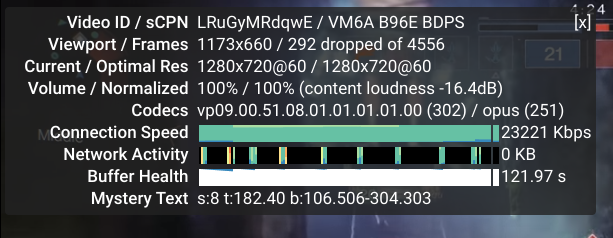
23Mbps出ていますが、この数値はかなり変動します。映像は途中で止まらずにスムーズに表示されているのですが、YouTubeの操作に対する反応はもたつきます。
なぜか「Viewport/Frames」が1173×660と狭くなっているのが気になります。実際の画面上でも、全画面表示にもかかわらずテレビの画面の大きさより小さく中央に表示されましたが・・・
USBメモリーを2.0から3.0の高速タイプに変えるともたつきが改善されるのではないか?と推測しています。
Windows10の場合
同じ2in1Windows PCですが、Windows10でブートしてChromeブラウザーで見ると以下となりました。
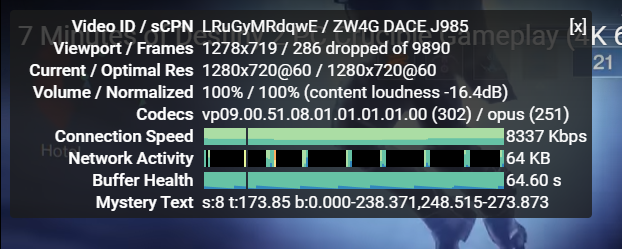
8Mbpsとかなり低い数値ですが安定していてCloudReadyの時のように大きく変動することはありません。
実際の映像はCloudReadyと変わらないと感じますし、途中で止まることも無くスムーズに再生されます。YouTubeの操作に対する反応はCloudReadyのようなもたつきは感じませんでした。
「Viewport/Frames」が1278×719と、同じPCでもCloudReadyより実画面サイズに近い数値となっており、実際の画面も全画面に表示されていました。
Chromebookの場合
手持ちのChromebookは「Celeron CPU/4GBメモリー/32GB eMMCストレージ」ですが、2in1Windows PCは「Atom CPU/4GBメモリー/64GB eMMCストレージ」と若干スペックが異なります。
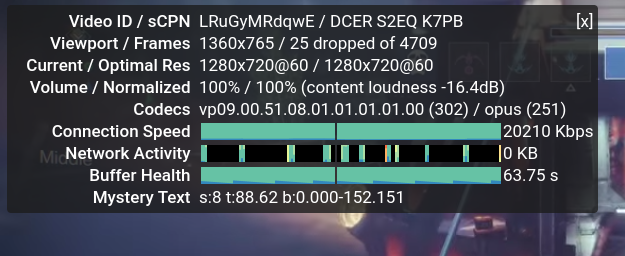
20Mbpsと前回の30Mbpsよりかなり低い数値です。
引っ越しにともないJ:COMから「どんなときもWiFi」に乗り換えましたが、通信障害が続いてパソコンの作業に支障をきたしたので「Broad WiMAX」に乗り換えました。1週間ほど使ってみて快適に使えているので紹介します。[…]
この数値もかなり変動しますが、CloudReadyの時ほどではないので、やはりWiMAXの実効通信速度が日によって変動しているのかもしれません。
YouTubeの操作に対する反応は最ももたつきが感じられずサクサクと使い勝手が良いです。これがハードウェア的な要因か、あるいはOSなのかよくわかりませんが・・・
「Viewport/Frames」が1360×765と再生画質の720pHDより大きいので、繋いでいるテレビとの何らかの相互作用があるのかもしれません。あるいは、この数値が実際のテレビのドット数かも?
まとめ
Chromebookが最も使い勝手が良いと感じましたが、CloudReadyをUSB2.0メモリーからブートして使ってもさほど操作性は変わらないと思いました。
Windows10との比較では、日常的な作業ではCloudReadyの方が使い勝手が良いですが、Windows10はChromebookやCloudReadyからは直接は使えないアプリや機能が使えるので、汎用性があると言えます。
ChromebookやCloudReadyからも仮想Windows(Google GCP/Paperspace)や仮想Andorid(Genymotion Cloud)に接続すれば、少なくとも多くのアプリが使えると同時に、仮想マシンは実PCよりはるかにハイスペックにできます。
低スペックのWindows PCが眠っていたり、Windows7だったり、Windows10だと煩わしく感じるなどの場合は、一度CloudReadyを試してみると良いかもしれません。
ではでは、きらやん